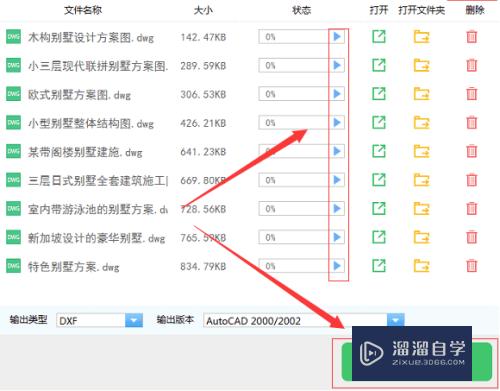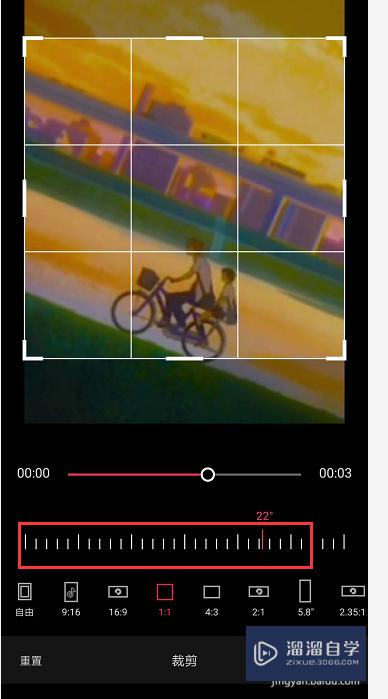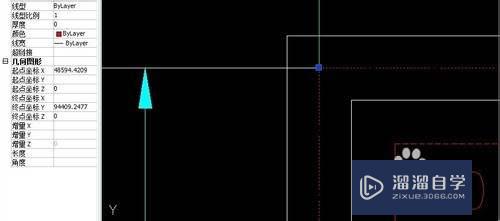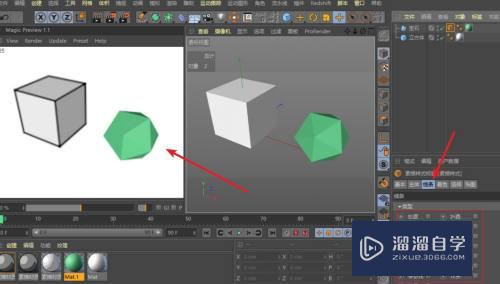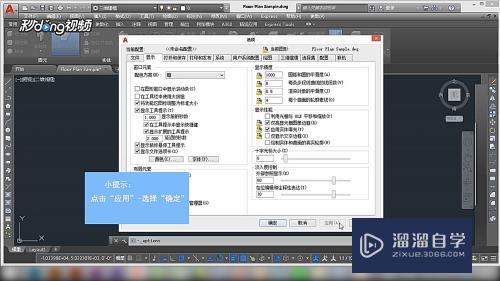PS怎么去除文字水印(ps怎么去除文字水印效果)优质
有时候我们在网上下载一些文档图片准备使用。发现打开发现都是水印。那么遇到这样的情况。我们要如何去除水印呢?其实方法很简单。下面小渲就带大家一起来看看。PS怎么去除文字水印的方法。希望能够给大家带来帮助。
如果大家想要学习更多的“PS”相关内容。点击这里可学习PS免费课程>>
工具/软件
硬件型号:联想(Lenovo)天逸510S
系统版本:Windows7
所需软件:PS CS3
方法/步骤
第1步
打开PS软件。拖入需要去水印的图片。复制一个副本
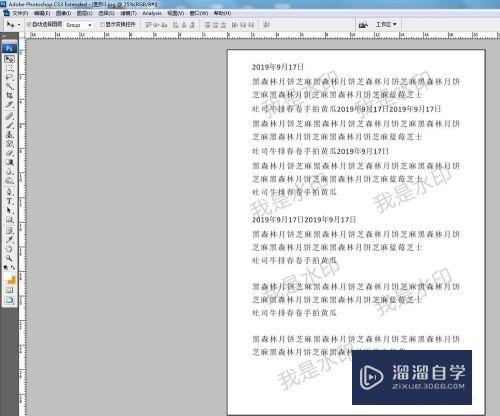
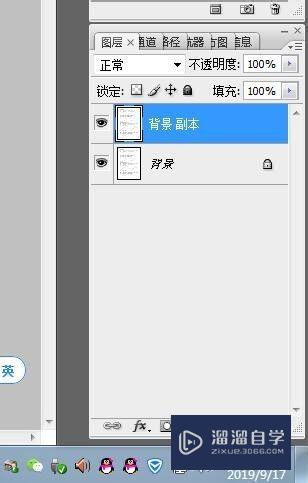
第2步
菜单栏→图像→调整→色阶
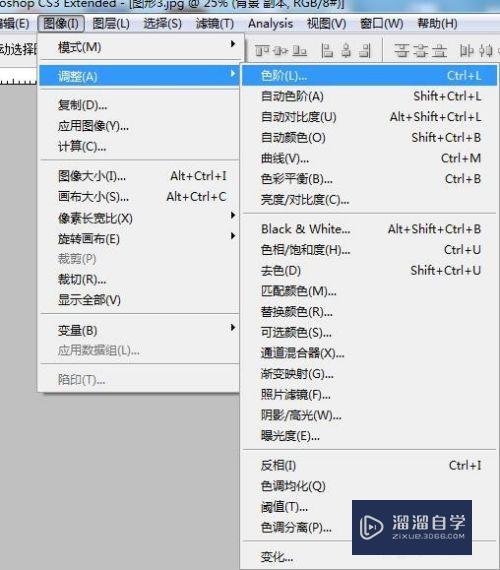
第3步
色阶面板有三个吸管。分别是:设置黑场。设置灰场。设置白场

第4步
我们要去除水印。选择设置白场吸管。放大图片。用吸管点击水印
所有相似的水印就去除了。
如果是不同水印。多点击几次就可以消除。图片文本同样适用。
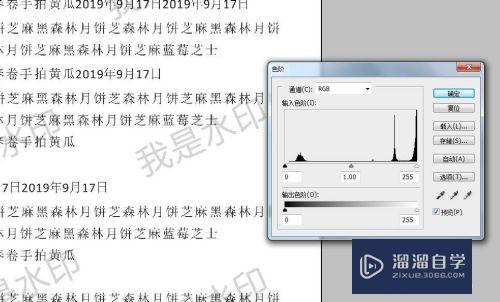
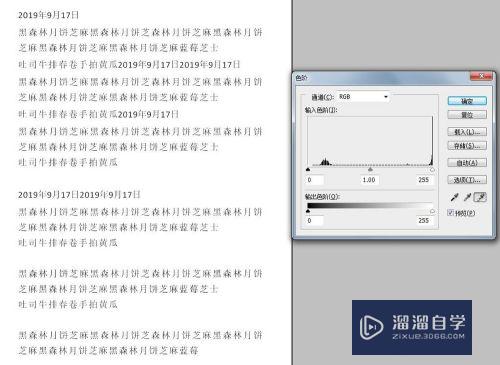
以上关于“PS怎么去除文字水印(ps怎么去除文字水印效果)”的内容小渲今天就介绍到这里。希望这篇文章能够帮助到小伙伴们解决问题。如果觉得教程不详细的话。可以在本站搜索相关的教程学习哦!
更多精选教程文章推荐
以上是由资深渲染大师 小渲 整理编辑的,如果觉得对你有帮助,可以收藏或分享给身边的人
本文标题:PS怎么去除文字水印(ps怎么去除文字水印效果)
本文地址:http://www.hszkedu.com/73822.html ,转载请注明来源:云渲染教程网
友情提示:本站内容均为网友发布,并不代表本站立场,如果本站的信息无意侵犯了您的版权,请联系我们及时处理,分享目的仅供大家学习与参考,不代表云渲染农场的立场!
本文地址:http://www.hszkedu.com/73822.html ,转载请注明来源:云渲染教程网
友情提示:本站内容均为网友发布,并不代表本站立场,如果本站的信息无意侵犯了您的版权,请联系我们及时处理,分享目的仅供大家学习与参考,不代表云渲染农场的立场!